Как настроить Вайбер на Андроид?
Как установить Вайбер на телефон Андроид
Viber или, как его еще называют, Вайбер – это популярный мессенджер, который завоевал внимание пользователей уже давно. Приложение существует как для мобильных платформ, так и для ПК. В данной статье мы расскажем, как установить Вайбер на телефон с ОС Андроид. Итак, не теряя времени, переходим непосредственно к инсталляции.
Установка
Получить программу, как и любое другое приложение в Андроид, можно двояко. Либо из фирменного магазина Плей Маркет от Гугл, либо напрямую через APK-файл. Рассмотрим оба способа.
Важно понимать, что способ с использованием АПК менее надежен и удобен. Во-первых, так вы нарушаете безопасность смартфона, включая инсталляцию из неизвестных источников, во-вторых, рискуете наткнуться на файл, зараженный вирусами.
Из Google Play
В первую очередь мы поговорим именно об официальном и надежном варианте. Приступаем.
- Сначала найдите и откройте на своем телефоне или планшете сам Play Market. Для его работы потребуется авторизация в учетной записи Gmail.

- Вводим название нашего приложения в поисковую строку.

- Далее выбираем нужный вариант, тапнув по нему.

- Естественно, мы можем воспользоваться и голосовым поиском. Такой подход хорош тогда, когда вокруг вас относительно тихо и никакие шумы не смогут помешать голосу передать информацию. Чтобы воспользоваться функцией, жмем иконку микрофона.
- Появится неоднозначное окошко, которое дает нам понять, что пора говорить.

- И в том, и в другом случае мы попадем на домашнюю страничку Вайбер. Тут есть большая зеленая кнопка с надписью «Установить». Она-то нам и нужна.
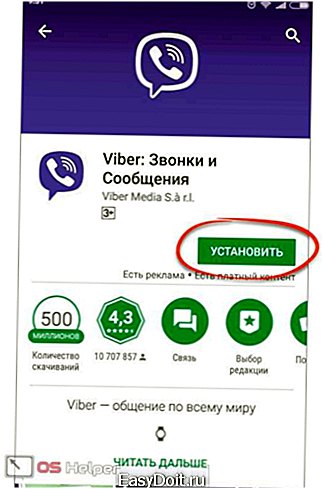
- Ждем окончания загрузки всех необходимых файлов. В ранних версиях Андроид, перед тем как она начнется, требовалось предоставить разрешения на доступ к разным функциям ОС. Теперь это делается позже, уже в процессе работы.

- Готово. Наша программа установилась и запустить ее можно прямо отсюда. Для этого есть кнопка, отмеченная на картинке ниже.

- Теперь нужно авторизоваться. На первом этапе просто жмем «Продолжить».
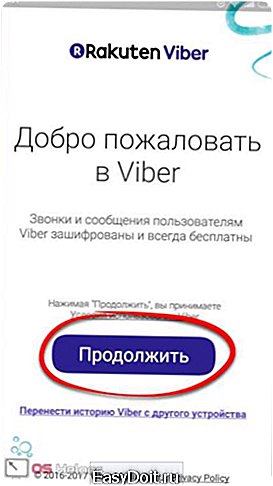
- Выбираем свою страну и вводим номер телефона. Нужно обязательно указывать действующий вариант. Именно на него и придет код подтверждения. В итоге тапаем по кнопке, обведенной на скриншоте цифрой «3».

- Вайбер еще раз спросит, правильно ли указан номер. Если все верно, жмем «ДА».

- Теперь нужно разрешить доступ к чтению звонков. Таким образом наше приложение получит и введет код подтверждения самостоятельно, что ускорит процесс входа. Так или иначе, жмем «Разрешить».

- Появится поле для ввода пароля. Если все пойдет хорошо, он вставится автоматически.
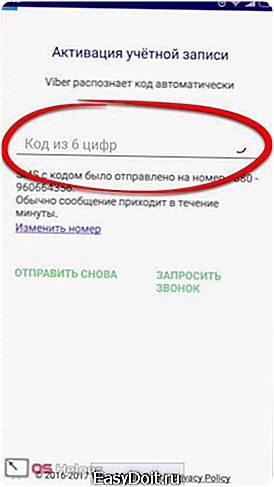
- Viber сам позвонит нам – нужно поднять трубку.

- Готово. Программу можно использовать. Алгоритм работы тут построен таким образом, что в ваши контакты будут добавлены пользователи из телефонной книги, у которых уже есть данный мессенджер. Для того чтобы это проверить, предоставляем еще один доступ. Как мы уже говорили, в ранних версиях Android он требовался на этапе установки приложения.

Внимание! Для того чтобы установить программу на планшет без Сим-карты просто воспользуйтесь вторым телефоном, на который и придет код активации.
Перейдем ко второму способу, в котором покажем особенности установки через APK.
Через APK-файл
Итак, разберемся и с этим способом инсталляции. Для того чтобы это сделать, нам понадобится, собственно, сам АПК-файл. Официально он не предоставляется, поэтому архив добывают разными путями, начиная от извлечения через SHAREit и заканчивая утилитами для загрузки файла из Google Play.
Мы не будем подробно рассказывать где взять программу, просто покажем, как ее устанавливать. Итак, за дело.
- Как только приложение будет загружено на наш смартфон, запустите его простым тапом.
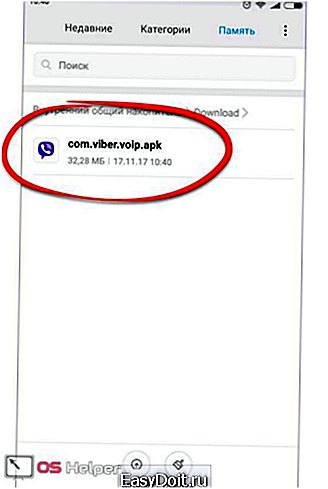
- Если это делается в первый раз, то нас попросят разрешить установку из неизвестных источников (все, кроме Плей Маркет). Делается это в настройках Андроид.

- Пример инструкции приведен на базе смартфона с графической оболочкой MIUI 9, в других моделях и версиях Android положение дел может немного разниться. Активируем обозначенный триггер.

- Нас предупредят о небезопасности таких действий, но, как известно, кто не рискует, тот не пьет шампанского. Поэтому жмем «ОК».

- Затем возвращаемся к нашему файлу и повторно запускаем его.
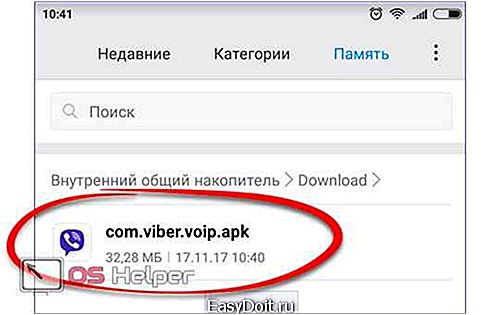
- Видим разрешения, которые будут доступны программе, и для того, чтобы ее установить, жмем обозначенную кнопку.

После этого Вайбер запустится.
Обзор
После того как мы подробно рассмотрели процесс инсталляции, настал черед краткого обзора самого мессенджера. Давайте посмотрим, как он выглядит.
Это вкладка «Чаты». Так как пока у нас переписок нет, тут есть функция создания первой беседы.

В разделе «Контакты», как можно понять из названия, находится наша телефонная книга, каждый номер которой отмечен значком мессенджера, если, конечно, человек установил Вайбер.
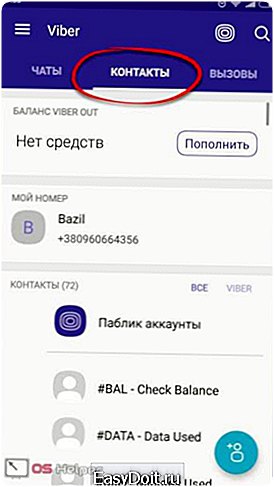
Главное меню
В главном меню мы видим следующие пункты:
- паблик аккаунты;
- Viber Out;
- магазин стикеров;
- добавить контакт;
- настройки;
- QR-код;
- поддержка;
- выход.
Вы видите их перед собой.

Рассмотрим меню немного подробнее. Для наглядности каждый из его пунктов будет сопровождаться скриншотом.
Паблик аккаунты
Тут собраны популярные личности и сообщества, у которых очень много подписчиков и которые могут стать интересными для вас. Это, например, футбольный канал, магазин косметики AVON или промо-код для участия в игре Empire of Warship.

Подписавшись на один из пабликов, вы будете регулярно получать уведомления от него.
Viber Out
Интересной особенностью мессенджера является возможность совершать звонки на номера мобильных операторов по всему миру. Цену на данную услугу вы можете увидеть немного ниже. Чтобы узнать подробнее, нажмите ссылку «Еще тарифы».
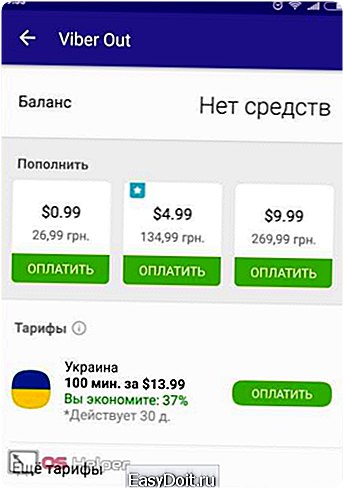
Магазин стикеров
Данный раздел является, наверное, одним из самых популярных в приложении. Ведь именно бесконечным набором наклеек, как простых, так и анимированных, славится Viber.

Некоторые из картинок мы можем купить, но также тут много и бесплатных наборов. Для того чтобы скачать их, перейдите в раздел «Бесплатные» и тапните по стрелочке с правой стороны от названия.
Добавление контакта
Если человека, с которым хочется переписываться, нет в вашей телефонной книге, его контакт можно добавить принудительно. Для этого вы либо вводите телефонный номер, либо сканируете QR-код, который можно найти в разделе «Настройки» — «Еще» — «QR-код» устройства оппонента.

Выглядит сканирование примерно так: вам просто нужно навести рамку на силуэт кода, а распознавание произойдет автоматически.

Справка и поддержка
Если у вас в процессе эксплуатации программы появятся вопросы, получить на них ответы можно именно тут.
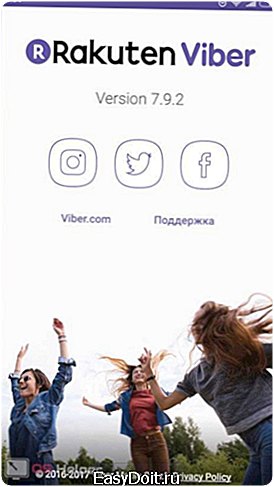
Настройки
Все настройки, которые есть в Viber, делятся на такие разделы:
- учетная запись;
- конфиденциальность;
- уведомления;
- вызовы и сообщения;
- мультимедиа;
- фон чата;
- общие.
Данные пункты вы видите перед собой.
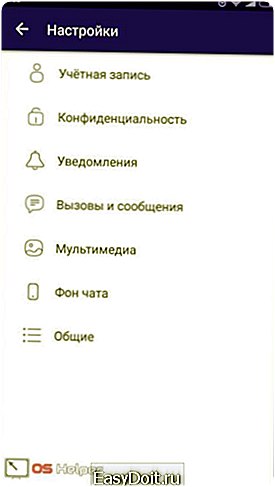
Учетная запись
В этом разделе можно настроить резервное копирование диалогов и групповых бесед, посмотреть список подключенных устройств, изменить свой телефонный номер и вовсе отключить аккаунт.
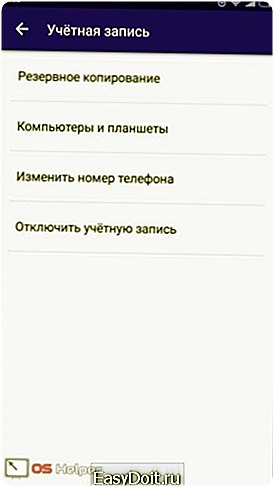
Конфиденциальность
Мы можем настроить свою приватность. Например, отключить индикацию нахождения в сети или не отсылать собеседнику данные о том, что мы прочли его сообщение. Также есть тут и «черный список» со скрытыми чатами и отключение отображения собственной аватарки. Вайбер можно подключить и к Facebook.

Для того чтобы запретить отправку отладочной информации разработчикам программы, снимите флажок с пункта «Собирать аналитику».
Уведомления
В данном меню можно настроить озвучку в мессенджере различных событий . Сделать это получится для:
- просмотр сообщений;
- присоединение контакта;
- всплывающие окна;
- включение экрана;
- звуки исходящих сообщений.
Чтобы переключиться на уведомления системного типа, активируйте пункт под названием «Использовать системные звуки».

Вызовы и сообщения
В разделе «Вызовы и сообщения» мы можем конфигурировать такие функции, как: включение и отключение Viber-In, получение сервисных уведомлений, видеовызовы, работу датчика приближения и кнопки ввод. Тут же получится очистить историю сообщений.
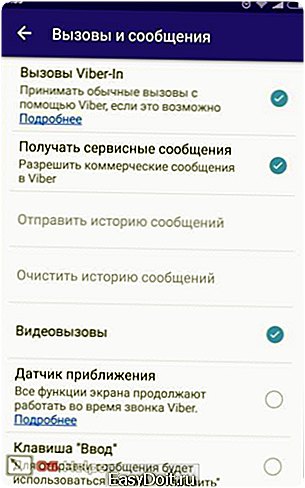
Мультимедиа
Этот раздел нужен для настройки контента. Мы можем включить автозагрузку сообщений в EDGE или Wi-Fi-сетях, ограничить использование трафика и настроить автоудаление старого контента.

Фон чата
Для того чтобы сделать свои диалоги более приятными, существует возможность изменить их фоновую картинку. Выбрать получится любое изображение из телефона.

Общие настройки
Тут вы сумеете активировать отображение иконки в строке состояния, включить показ всех контактов, настроить их автоматическую синхронизацию, переключить интерфейс программы с русского языка на английский или сбросить ее настройки.
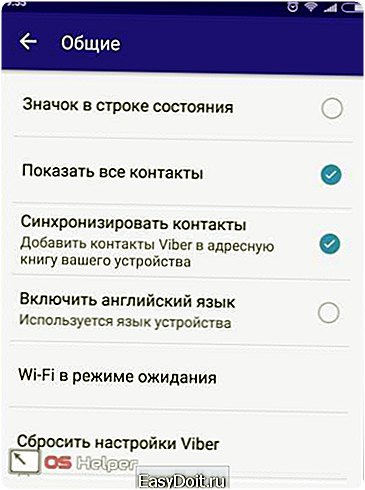
Итоги и комментарии
Теперь вы знаете о Вайбере практически все. Главное, что вопрос по его установке на Андроид рассмотрен максимально подробно. Если появятся вопросы, пишите их в комментариях, мы обязательно поможем вам дельным советом. А пока предлагаем просмотреть тематическое видео, в котором дублируется написанное в статье.
Видео
os-helper.ru
Как установить Viber на телефон
Возможно, что вопрос, как установить Viber на телефон, и вызовет улыбку у опытного пользователя. Но вот для новичков он, пожалуй, будет весьма актуален.
Скачиваем и устанавливаем Viber на телефон
Вообще говоря, источников скачивания Viber на смартфон может быть предостаточно:
- Официальные магазины цифровой дистрибуции Google Play или iTunes – для ОС Андроид и iOS соответственно;
- Официальный сайт разработчиков, который располагается на сайте;
- А также самые разные сторонние проекты и ресурсы в Сети, включая торренты.
Как установить Вайбер на мобильный телефон
Чтобы скачать программу, потребуются минимальные навыки работы со смартфоном. Все еще проще, если скачивание происходит из магазинов Google Play или iTunes. Здесь потребуется лишь отыскать Вайбер и нажать на кнопку скачивания. Все остальное, включая установку, приложение сделает за вас.
Немного сложнее, если вы решили скачать Вайбер с компьютерного сайта. В этом случае файл инсталляции сначала сохраняется на компьютере, а уж затем переносится на смартфон или планшет при помощи специального кабеля или беспроводным методом. Там он открывается в любом доступном файловом менеджере – и задается на установку.
А вот в самой установке нет ровным счетом ничего особенного. Все происходит в полностью автоматизированном режиме. Ничего не потребуется делать.
По завершении процесса инсталляции на экране телефона возникнет эмблема Вайбера, нажимаем на нее – и запускаем.
Для установки Viber заходим в Google Play
Далее нужно принять следующие разрешения:
Жмем принять
Ждем пока приложение загрузится на ваш телефон, на этом установка Viber на телефон закончена, переходим к первоначальной настройки приложения:
Начало установки
Вводим номер своего мобильного телефона, а также страну (обычно определяется автоматически):
Вводим номер телефона Viber
Проверяем правильно ли Мы ввели номер, т.к на него придет код для активации программы, и привязки к этому номеру:
Подтверждаем введенный номер
Поздравляем ! Вы установили Вайбер на свой телефон самостоятельно, в процессе инсталляции нет никаких сложностей и проблем. Как правило все контакты с вашей телефонной книги. в автоматическом режиме подгружаются в контакты Viber, поэтому добавлять их вручную не потребуется.
Версия вашего Viber
Рядом с контактом, будет отображаться значек, информирующий установлена ли программа у вашего контакта.
Установленный Viber на телефоне
Как проходит первый запуск
После того, как установить Вибер на телефон получилось, пользоваться им начинать пока еще рано. Дело в том, что у нас пока еще нет учетной записи. Следовательно, система нас никак не сможет идентифицировать.
Процесс регистрации сводится к тому, что нужно будет сначала в специальное окошко ввести номер своего телефона, а затем на этот номер получить СМС с кодом доступа. Полученный код, в свою очередь, также вводится в текстовое поле Вайбера. Если было все сделано верно, то мессенджер начнет свою работу.
Для чего стоит скачать и установить себе Вайбер
Есть множество причин, по которым можно порекомендовать установить Viber на смартфон. Конечно, в первую очередь это замечательные возможности этой программы в плане обеспечения общения.
Итак, чем же может порадовать Вайбер простого пользователя? Прежде всего, это возможность общаться в текстовом режиме. При этом в свои текстовые послания можно вкладывать самые разные медиа файлы, причем, довольно объемные. Также можно воспользоваться обширным набором стикеров и смайликов.
Текстовые чаты допускается формировать как групповые, так и тет-а-тет. А еще здесь есть возможность подписаться на публичные аккаунты мировых звезд – чтобы быть в курсе всех самых последних новостей из жизни кумира, что называется, из первых рук.
Самая же замечательная возможность, ради которой и скачивается Вайбер миллионами пользователей, — так это голосовое и видео общение. Многие при этом отмечают, что качество связи превосходит даже вездесущий Скайп.
Программа совершенно бесплатная. Конечно, как и во многих мессенджерах, там имеются платные услуги, но никто пользоваться ими не заставляет – в отличие от некоторых других бесплатных «общалок».
Можно также отметить простоту в работе с Вайбером, его изящный интуитивный интерфейс. Даже новичок сможет быстро разобраться, что там и к чему. Тем более, что Вибер доступен с самого начала в русифицированной версии.
Как видно, ничего особенно сложного и запутанного в том, как установить Вайбер на смартфон или на иное мобильное устройство, нет. И с этой процедурой вполне по силам будет справиться каждому.
xn——7kcabbec2afz1as3apmjtgqh4hrf.xn--p1ai
Установка и первоначальная настройка Вайбера на Андроид
На сегодняшний день для операционной системы Андроид разработано просто огромное количество программ, как развлекательных, так и учебных, а также приложений для занятия спортом. Все они, как правило, устанавливаются через встроенный сервис Google Play. То же самое касается и приложения Viber, одного из самых популярных мессенджеров для смартфона.
Сразу стоит отметить, что Viber — это программное обеспечение, которое распространяется бесплатно. С помощью приложения можно привязать свой номер мобильного телефона и использовать его в качестве логина для общения с другими пользователями по всему миру. В этом материале вы узнаете, как установить Вайбер на телефон Андроид и что для этого необходимо. Мы рассмотрим все возможные способы инсталляции программы.
Из Google Play
Все приложения для ОС Андроид распространяются через сервис Google Play, с помощью которого каждый пользователь может без проблем загрузить и установить любую игру, программу, книги и музыкальные файлы, как платные, так и бесплатные.
Мессенджер Viber можно загрузить через Google Play:
- Для этого найдите на рабочем столе своего смартфона иконку сервиса и запустите его.
- Авторизуйтесь под учетной записью и нажмите кнопку поиска. Введите в строке поиска Viber и найдите приложение. Как показывает практика, на данный момент времени Вайбер находится в категории самых популярных приложений в первой десятке, поэтому можете посмотреть и там.
- Далее кликните по кнопке «Установить» и разрешите инсталляцию программы.
- Для загрузки у вас должен быть подключен интернет, например, беспроводная сеть Wi-Fi или 3G, 4G. Как только программа будет загружена и установлена, система оповестит вас об этом соответствующим появлением окошка на экране смартфона. Все последующие обновления вы будете получать в автоматическом режиме. В настройках Google Play можно установить ручной режим обновления.

Из других источников через файловый менеджер
Если у вас, например, не работает Google Play или нет доступа к интернету с телефона, можно скачать отдельный установочный файл apk и скинуть его на флешку или во внутреннюю память смартфона, а потом через специальный файловый менеджер произвести установку.
Внимание! Советуем вам загружать программы только с проверенных источников, т.к. в последнее время появляется огромное количество вредоносных приложений и встроенных троянских программ в Android.
Можете использовать для этих целей иностранный ресурс www.apkmirror.com или российский pdalife.ru, trashbox.ru, которые позволяют скачивать приложения и пользуются популярностью у пользователей.
Чтобы установить программу apk на своем устройстве, у вас должна быть активирована опция «Непроверенные источники» или «Неизвестные источники». Для этого перейдите в раздел настроек «Безопасность» и найдите данный пункт, который разрешает/запрещает установку ПО не из Маркета. Просто ставите галочку в данном пункте и инсталлируете приложение на своем устройстве.

Как только Вайбер будет установлен, необходимо настроить его функционал.
Первоначальная настройка
И так, вы знаете, как установить программу Вайбер на планшет или тлефон Андроид, однако этого мало для полноценной работы. Вам нужно зарегистрировать учетную запись, чтобы в дальнейшем добавлять контакты, общаться с другими пользователями.
- На экране вашего смартфона найдите вкладку мессенджера и нажмите на нее.
- В открывшемся окошке выберите регион вашей страны (Россия +7), и впишите номер телефона без кода (в России +7).
- Нажмите кнопку «Далее». На ваш телефон будет отправлен код. Этот код вы должны указать во вкладке «Активация» и нажать вкладку «Продолжить».
- Система проверит корректность введенных данных и отобразит список контактов после авторизации. Причем рядом с каждым контактом из вашей записной книги будет отображен специальный символ, показывающий, какие из пользователей зарегистрированы в мессенджере Вайбер.
Если вы хотите просмотреть только список абонентов, которые тоже установили и подключили Viber на свой мобильный телефон, то нажмите вкладку «Только Viber».

Известные и секретные функции Вайбера
На сегодняшний день Вайбер на Андроид — это один из самых популярных и удобных мессенджеров, который привязывается к вашему мобильному телефону. По всему миру насчитывается несколько сотен миллионов пользователей, которые общаются посредством данной программы. Вы можете отправлять не только текстовые сообщения, но и различные файлы, например, фотографии и музыку, ссылки и многое другое.
Также возможна отправка стикеров – специальных смайликов и картинок. В этом приложении стикеры делятся на несколько категорий: платные и бесплатные. Вы в любой момент можете приобрести серию стикеров и активировать на своем устройстве, а потом при отправке сообщений прикреплять их.

Также в настройках доступна отправка данных о местоположении. Система рядом с сообщением будет автоматически прикреплять информацию о вашем текущем местоположении, используя встроенный GPS. Эта опция может быть активирована в настройках приложения. Для этого найдите поле «Введите сообщение» и кликните по стрелочке. Если она прозрачного цвета, то данные о GPS не отправляются, если же цвет сиреневый, то опция активна. Основная «фишка» в том, что данные в сообщениях будут отправляться автоматически только для выбранных контактов. Вы просто выбираете собеседника и в поле «Введите сообщение» активируете или деактивируете эту технологию.
Если вы установите Viber на свой персональный компьютер, то сможете также отправлять сообщения другим собеседникам, как и с мобильного телефона. Помните, что этот мессенджер требует подключения к интернету, что уже не бесплатно, однако по своей функциональной составляющей он полностью бесплатен.
Теперь вы знаете, как устанавливать эту программу на телефон Андроид, и что для этого необходимо. Если появятся проблемы с инсталляцией или настройкой, обязательно оставляйте свои вопросы в комментариях, и мы ответим на них в течении суток!
mobimozg.com
Как установить Viber на Андроид инструкция для пользователя
Автор: Android · Опубликовано 10.02.2017 · Обновлено 13.02.2017
Viber — очень удобное приложение, позволяющее обмениваться быстрыми сообщениями и звонками совершенно бесплатно. Вы платите только за мобильный интернет трафик, а если используете сеть Wi-Fi, то общение абсолютно не будет стоить нее копейки. Как установить Viber на Андроид – полезная информация для тех, кто стремится пользоваться максимально функциональным и удобным мессенджером.

Данная программа работает на всех моделях телефонов на базе Android, версия которых 2.0 и выше. Поэтому перед установкой приложения на планшет или смартфон загляните в настройки и убедитесь, что версия операционной системы не ниже.
Программа инсталлируется и работает очень быстро, даже если скорость интернета очень низкая, вы будете получать поступающие сообщения и сможете на них отвечать.
Как установить Viber на Android
- Скачать приложение с официального источника (сделать это можно на нашем сайте или запустить сервис Google Play, вводя в поисковую строку слово Viber).
- Зайти на официальный сайт и еще раз посмотреть инструкцию, как установить Viber на Андроид.
- После скачивания заходим в меню и нажимаю кнопочку установить, предварительно согласившись с предложенными разработчиков условиями. Процесс установки программы ни в коем случае нельзя прерывать. Весит Вайбер очень мало около 2 Мб, поэтому он не займет много места в вашем мобильном устройстве и не приведет к тому, что смартфон будет тормозить.
- Активируется приложение по номеру телефона, больше никаких личных данных выводить не нужно. Проверьте, правильно ли вы выбрали страну проживания, а после введите контактный номер без каких-либо кодов или знаков плюс.
После того, как вы убедились в правильности введенного номера, необходимо нажать на клавишу OK. Сразу после этого на телефон придет sms-сообщение, содержащее код активации для вашего контакта. В некоторых аппаратов на платформе Android не нужно даже выходить из меню, вы можете прочитать в верхней строке сообщение, которое на мгновение появится на дисплее. Сразу после этого после введения кода будет установлен на мобильный девайс. Пользователи станут доступны все возможности приложения без каких-либо ограничений.
Когда могут возникать проблемы

В некоторых случаях у пользователей возникают проблемы с активацией номера. Вайбер на Андроид не устанавливается сразу после загрузки, на дисплей выводится сообщение о ошибке. Причина — блокировка контакта. Системой категорически не приветствуется, если с номера осуществляется рассылка большому количеству других абонентов, содержащая рекламу или другие навязчивые предложения. Такие операции блокируются, пользователь не может быть зарегистрирован в дальнейшем. Вам останется только купить новый пакет для мобильных услуг.
androidprogs.ru
